详解电脑城计算机系统安装教程
有网友喜欢电脑城计算机系统,因此在网上下载了该系统镜像文件,但是因为没有相关的安装方法引导,一时不知道该如何安装电脑城计算机系统。其实我们可以借助工具帮助我们快速安装系统,下面小编就给大家分享下电脑城计算机系统安装教程。
首先,我们可以先下载好电脑城系统并解压到电脑非系统盘中,然后借助系统重装工具来帮助我们重装。具体的操作步骤如下:
1、把系统镜像解压到非系统盘后,下载安装系统之家一键重装系统软件并打开,单击[备份和还原]。安装之前注意备份好系统盘上面重要的数据。
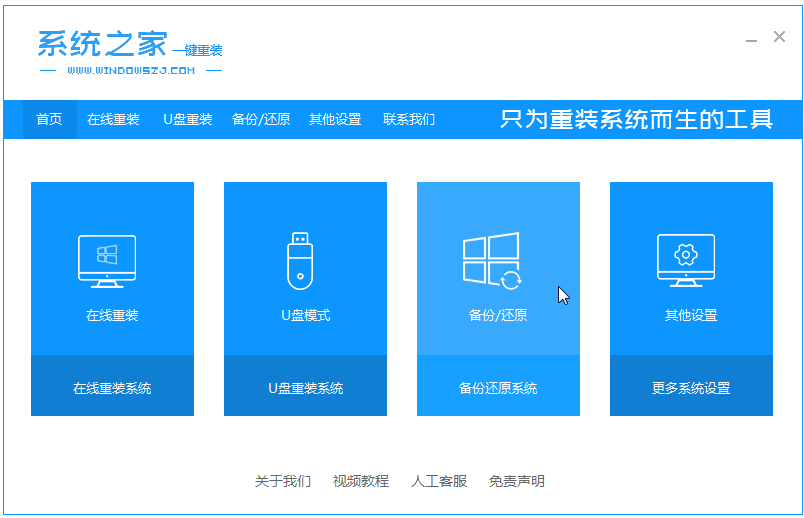
2、选择“ghost备份和还原”,软件将自动检测下载到的电脑城计算机系统,选择后单击[还原]按钮。(这里小编以win7为例)
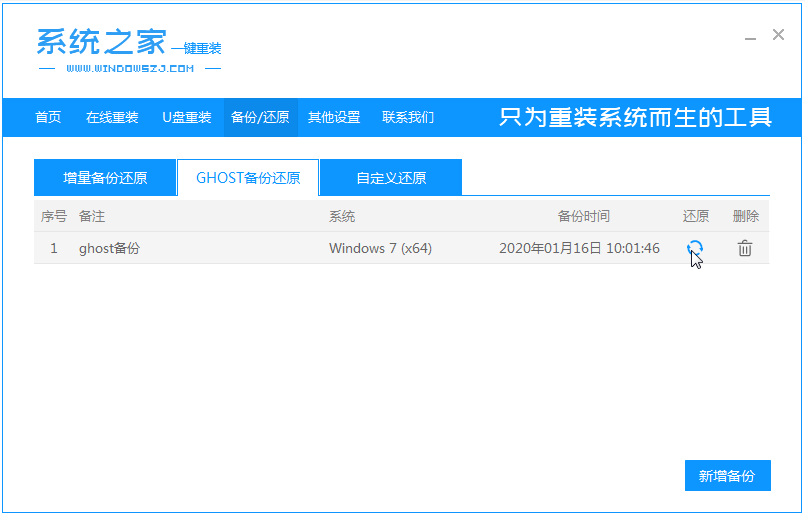
3、当出现这个界面的时候,单击[确定]。
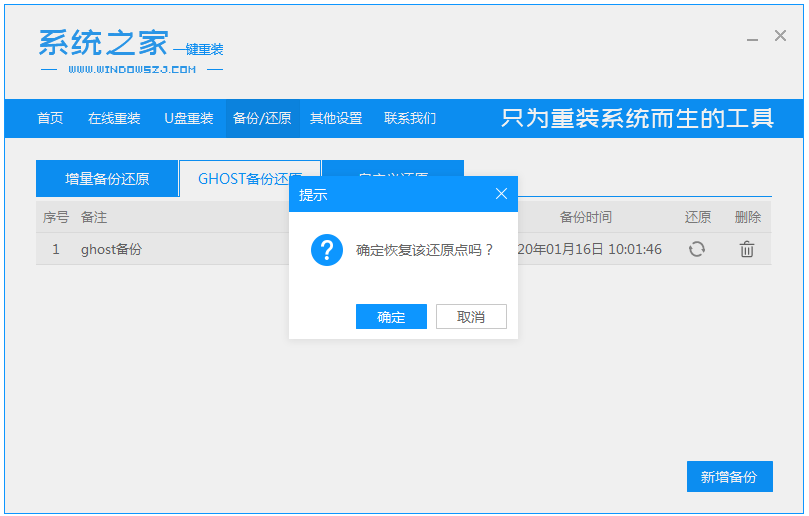
4、等待软件自动下载PE映像。
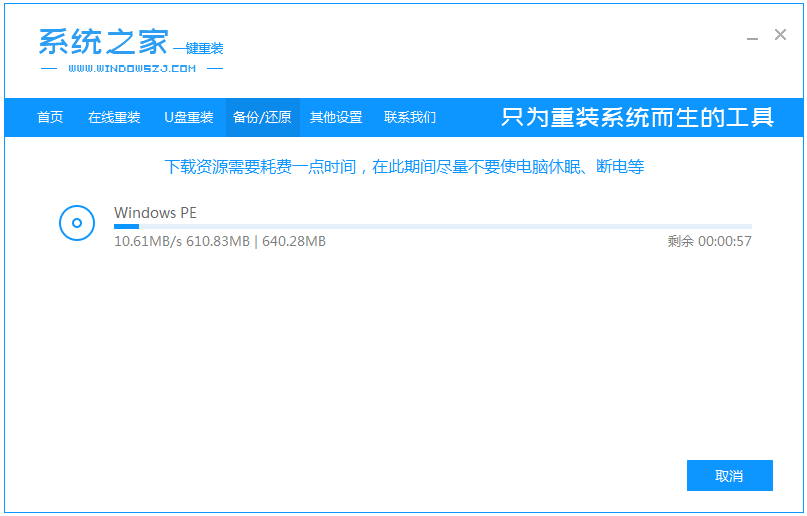
5、部署完成后,重新启动电脑。
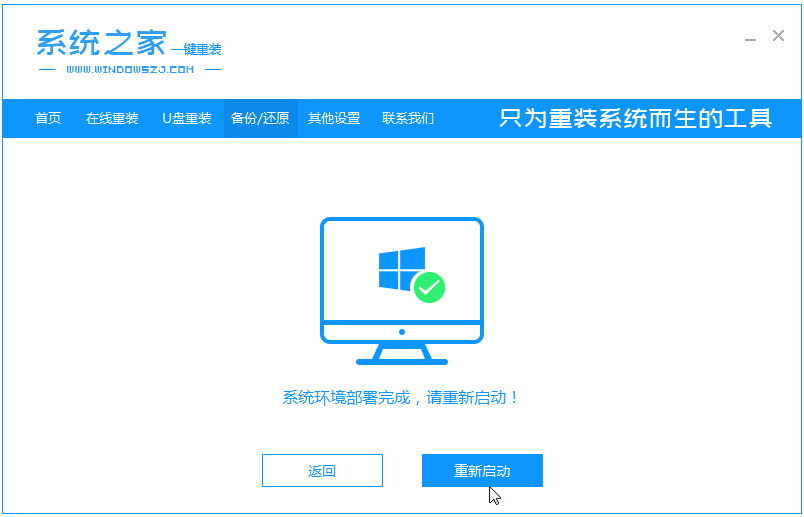
6、进入pe后,软件开始安装windows系统,并在安装成功后自动重新启动计算机。
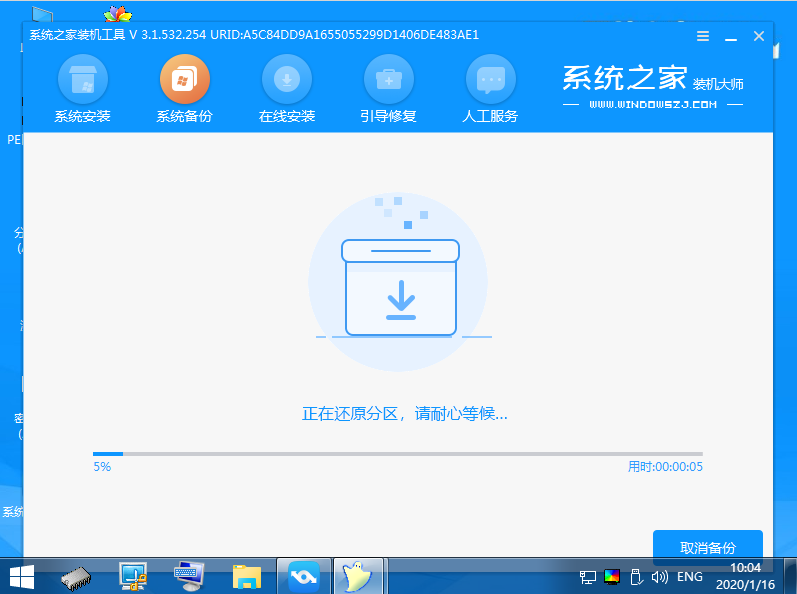
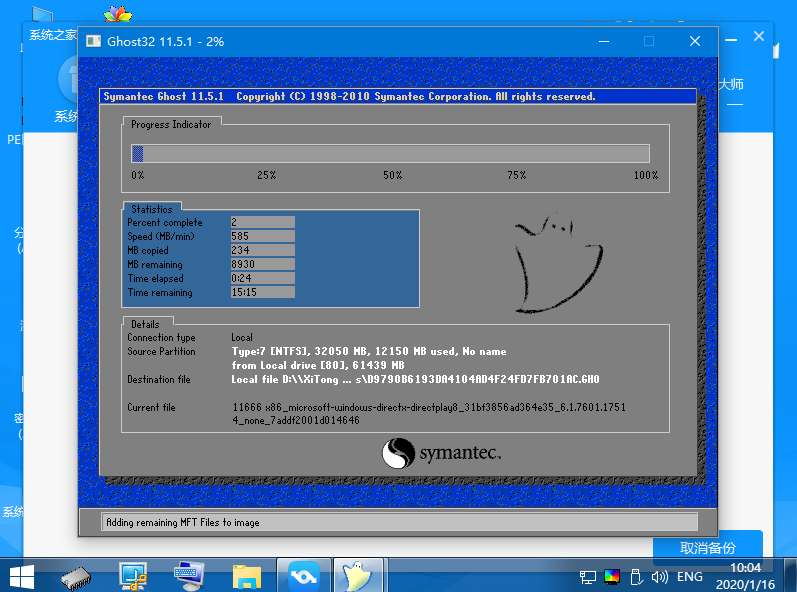
7、等待重启进入到新系统的桌面的时候即表示安装成功了。
以上便是安装电脑城系统的具体方法,有需要的小伙伴可以参照教程进行操作即可。
以上是详解电脑城计算机系统安装教程的详细内容。更多信息请关注PHP中文网其他相关文章!
本站声明
本文内容由网友自发贡献,版权归原作者所有,本站不承担相应法律责任。如您发现有涉嫌抄袭侵权的内容,请联系admin@php.cn

热AI工具

Undresser.AI Undress
人工智能驱动的应用程序,用于创建逼真的裸体照片

AI Clothes Remover
用于从照片中去除衣服的在线人工智能工具。

Undress AI Tool
免费脱衣服图片

Clothoff.io
AI脱衣机

Video Face Swap
使用我们完全免费的人工智能换脸工具轻松在任何视频中换脸!

热门文章
刺客信条阴影:贝壳谜语解决方案
3 周前
By DDD
Windows 11 KB5054979中的新功能以及如何解决更新问题
3 周前
By DDD
在哪里可以找到原子中的起重机控制钥匙卡
3 周前
By DDD
<🎜>:死铁路 - 如何完成所有挑战
4 周前
By DDD
Atomfall指南:项目位置,任务指南和技巧
1 个月前
By DDD

热工具

记事本++7.3.1
好用且免费的代码编辑器

SublimeText3汉化版
中文版,非常好用

禅工作室 13.0.1
功能强大的PHP集成开发环境

Dreamweaver CS6
视觉化网页开发工具

SublimeText3 Mac版
神级代码编辑软件(SublimeText3)




